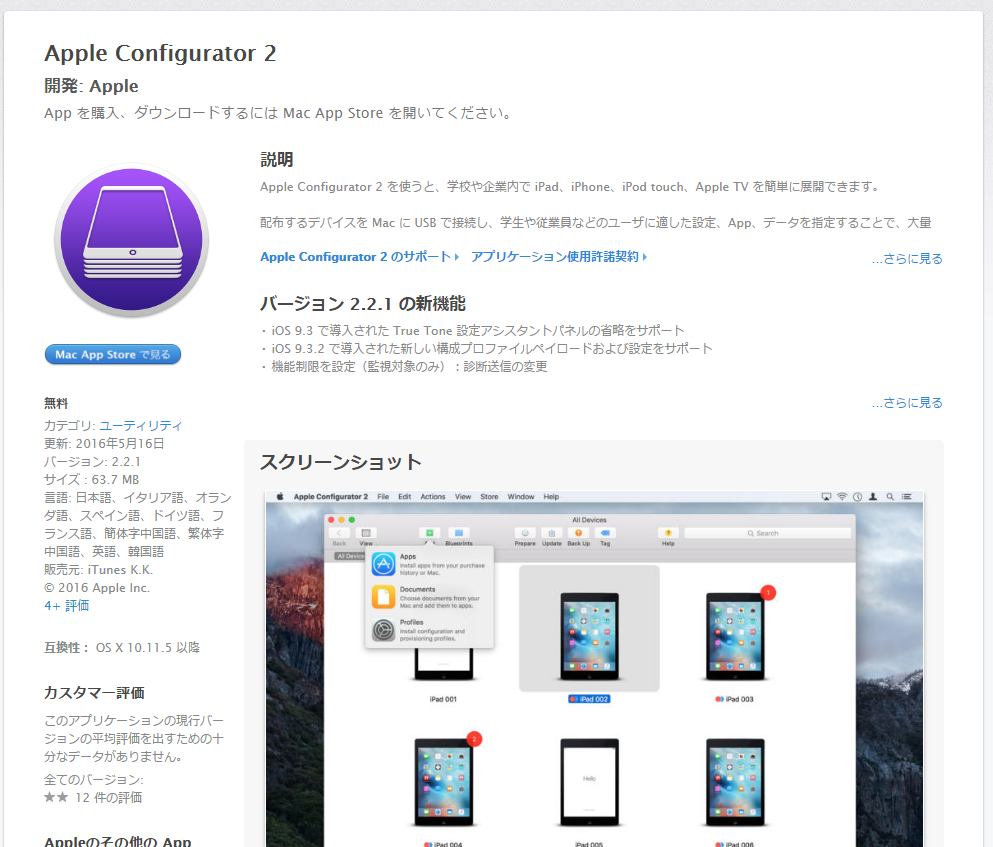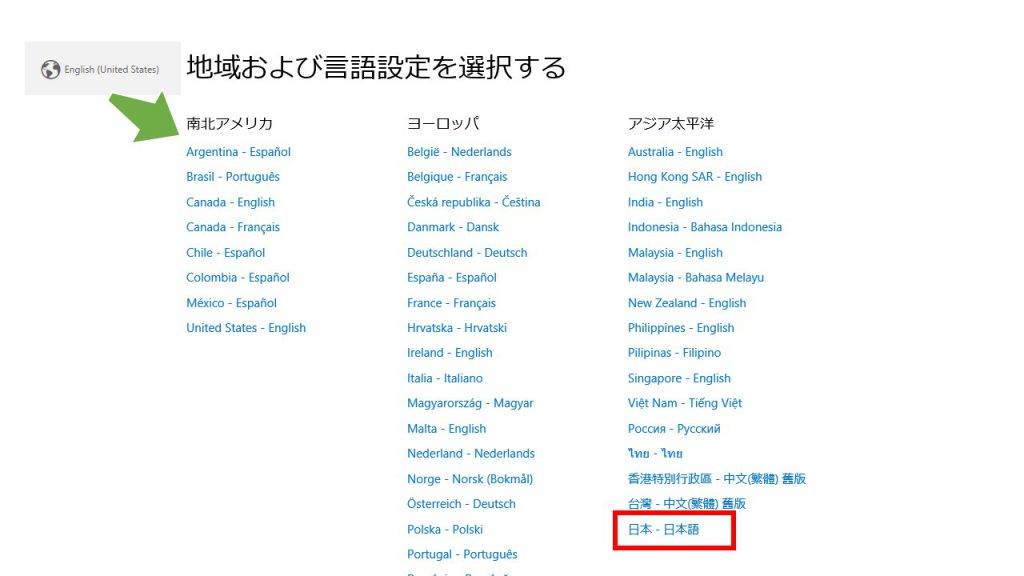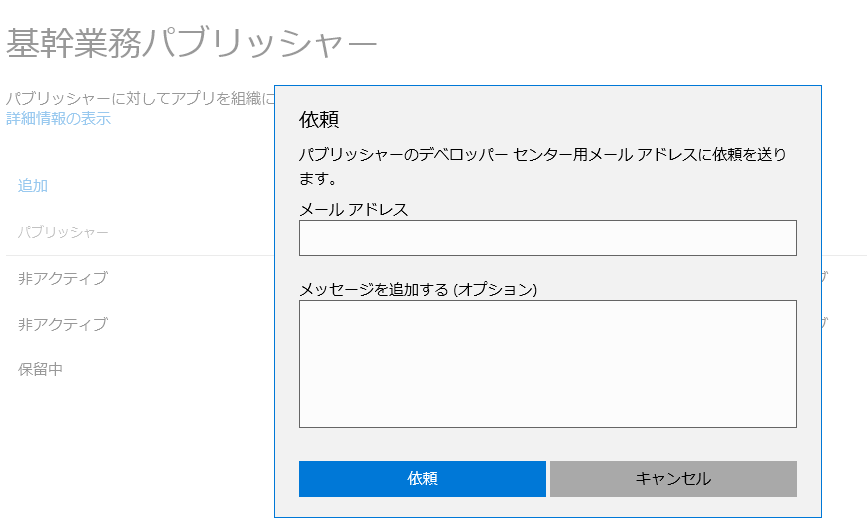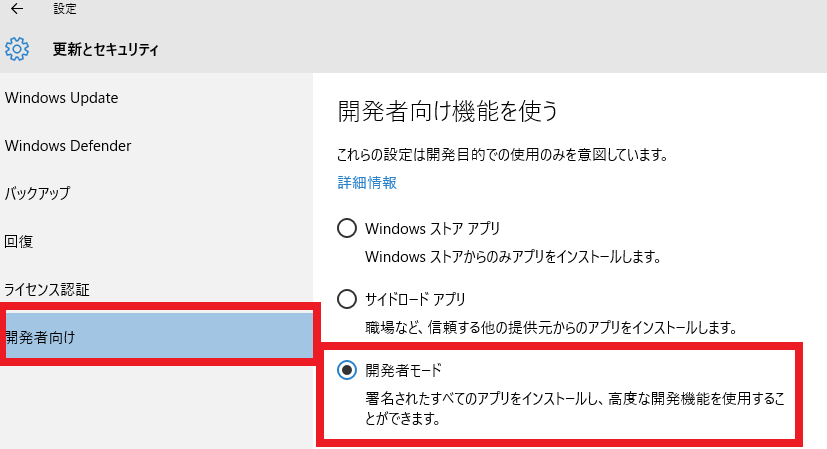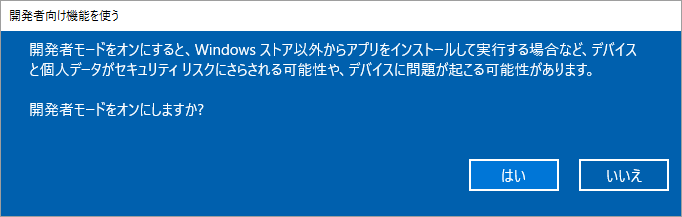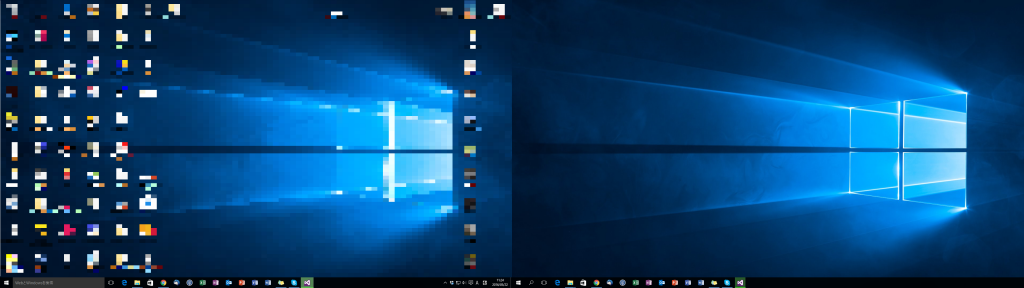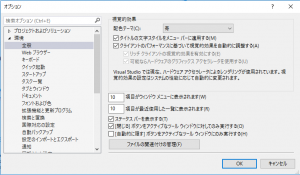Apple製品を使って管理や制御したい場合に「Apple Configurator」を追加いますがそういえば最新の「Apple Configurator 2」ってリリースされていたことを忘れていました。
iOS9.3以降です。
True Toneに対応しているそうで・・・。True Tone
iPad Proには、True Toneディスプレイを搭載しました。先進的な4チャンネルの環境光センサーを使い、周囲の光に合わせてディスプレイの色と明度を自動的に適応させます。これにより、まるで紙を見ているかのように、より自然に、そして快適に読むことができます。
だそうです。
ちなみにMacのOSは、 OS X EI Capitan(10.11.5)以降でインストールできるそうです。このOSは不評みたいですが。。。
Shared iPadとは1台の端末で複数人が使うけど、1人1人のデータで管理できるってことで理解した。
Classroomアプリって、MDMやOSXSERVERと組み合わせないといけない?
*バージョン2.5にするには「macOS 10.12.5 以降」が必要とのことです。
Apple Configurator2のマニュアルはこっち
ブループリントの使い方
ブループリントは初期セットアップやアプリを追加インストールするときに使います。
イメージ的にざっくりですが、ルールを上乗せしていくようなイメージです。例えば、Officeだけのブループリントを作り、Officeを入れたいものだけにブループリントを適用。次に、Skypeだけを作りSkypeをインストールなど。
ただ、プロファイルは、同じプロファイル名だと上書き更新してくれませんので、一度削除してからプロファイルのブループリントを適用する方法で操作を行います。
初期セットアップ時に名前を自動的に採番してくれる機能がありますが、接続だかなんだかわかりませんがApple Configuratorが自動的に割り当てるのでこの端末を1番だとか決めている場合は後で手動で付け直すイメージです。
※すみません、ブルーノートじゃなかったです、ブループリントでした。
予期せぬエラーが発生した場合の対処
使っていると予期せぬエラーが発生しましたということが多々あります。こっちが予期せぬ事態ですが・・・。
iOSアップデートを一括でしようとしたら予期せぬエラーが発生した場合(エラーコード:めも忘れた)
Apple Configurator2では処理できなかったので、iTunesで接続し、1台ずつiOSのアップデートを実施したところ、iPadの中身は初期化されなくて元に戻ることができた。iTunesで複数台同時はエラーになるので1台ずつ実施。
プロキシ設定って?
そう、例外(ダイレクトにアクセス)とか設定がかけないから、proxy.pacを作ってそこにルールを記述します。監視対象の場合は、グローバルHTTPプロキシで自動取得で書けばOKかな?
そうでない場合は、WiFiのプロキシ設定欄を利用。どっちが便利なのかな不明。
WiFi設定でタブレット側で一度プロキシをオフ→オンにするとプロキシの値が戻らないのはなぜ?
iOSのバージョンアップ通知を停止したい場合
iOSのバージョンアップの通知を止める方法が今のところないみたいです。
バージョンアップがあるかどうか確認で通信を行うそうなのでその通信を遮断する方法が今のベストぽいです。
| 対象ドメイン | 役割 |
| mesu.apple.com | アップルのモバイル管理ソフトウェア
アップデートサービスのドメイン。 iOSのアップデートに関する情報を提供 |
| appldnld.apple.com | iOSとソフトウェアリポジトリ |
mesu.apple.comの通信をブロックだけでも良さそうですが、両方ブロックしておくのが念のためよいかと思います。
監視デバイスであれば、プロファイルのコンテンツフィルタで「ブラックリストにあるURL」に記載するか、プロキシやルーターでブロック。
AppleConfiguratorでiOS端末が認識されない
まあ、多々あります。そんなときは、ケーブルの差し直しをしてください。あとはiPadの再起動です。
それでもだめならライトニングケーブル交換。
iOSアップデートAppアップデートが遅いよ~
えーと、インターネットの速度やApple側が遅いというケースもあります。
Appのアップデートでうんともすんとも進まんよ
どっかの端末で何か引っかかっている可能性があるのでキャンセルして台数を少なくしてからアップデートしてみてください。あと、1台ずつ端末に何か表示されていないか確認です。Apple IDのパスワードを入れろとかいわれている端末があると進みません。(どうにかして、エラーを出してほしいな)
Apple Configurator2を起動すると401エラーが発生する
Apple Configurator2を起動すると401で認証できないよーっていうエラーが発生した場合は、Apple Configurator2のところで一度サインアウトしてから再度iTunesのアカウントを入れてログインするとエラーがなくなります。
アップデートで最新アプリ情報を拾ってこない
アプリのアップデートをしようとしたときになぜか最新情報でなくて昔のアップデート情報を表示する場合があります。その場合は、iTunesアカウントのサインアウト→サインインを行ってください。
そうすると正しいアプリ更新情報を取得できるかと思います。
※補足
使ってみたイメージとしては、Apple Configuratorのようにバックアップから復元して何かするというよりは、新規の状態からペタペタと上書きしていくイメージでした。
いつもながらバージョンが変わるといろいろと操作方法が変わるなーって思いました。
Apple Configurator2で制御できない箇所(例えばSiriの検索結果とか)あるのでそのあたりは手動で設定になります。
あと、アプリインストール禁止にするとApple Configurator2から追加でインストールしようと思ってもインストールできないのでこのルールを入れる場合は別のブループリントを使うとよいです。
Apple Configuratorは、インターネットの利用が必須です。便利なようで不便な点もいっぱいあります。一括でなんでもできるようなイメージがありますが、手動で操作することも多々あります。
追記
2019年9月20日にアップデートで、WPA3、VPN IKEv2、Exchange Active Syncなどに対応したとのこと。→iOS13対応